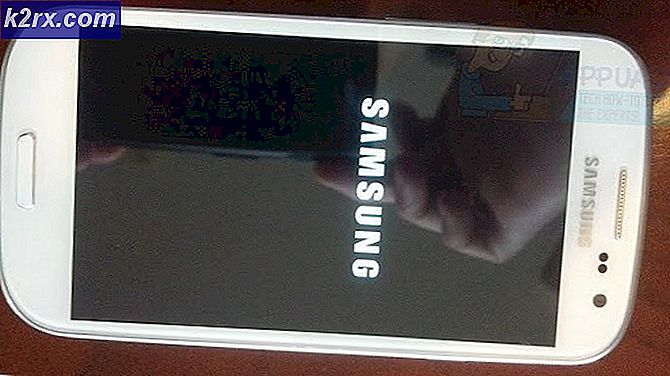DM-Verity Force Encryption uitschakelen op OnePlus 3T
OnePlus 3T-bezitters die een upgrade hebben uitgevoerd naar OOS Oreo, hebben ontdekt dat pogingen om het apparaat te rooteren of andere scripts te flashen die wijzigingen in de / systeempartitie uitvoeren, op een of andere manier worden hersteld bij het opnieuw opstarten van het apparaat. Dit komt omdat de OOS Oreo-update DM-Verity en Force Encryption op het apparaat dwong. Wat dit in feite betekent, is dat wanneer DM-Verity wordt geactiveerd, alle wijzigingen in het / systeem worden teruggezet naar de oorspronkelijke staat wanneer u het apparaat opnieuw opstart.
Wat dit betekent is dat het apparaat niet kan worden geroot of dat elk soort aangepast herstel (of iets dat raakt / systeem, wat dat betreft) niet op het apparaat kan worden geflitst; Gelukkig is er een manier om DM-Verity en Force Encryption uit te schakelen.
Waarschuwing: we knipperen gepatchte bootafbeeldingen voor deze procedure. Zorg voor een back-up van alle belangrijke gegevens van je telefoon, inclusief originele firmware.
downloads:
- Force Encryption Disabler for OOS Beta Oreo
Gepatchte opstartafbeeldingen voor OnePlus 3T
- Patched Boot Image Stable OOS 5.0.1
- Patched Boot Image Stable OOS 5.0
- Patched Boot Image OOS Beta 21
- Afbeelding herstelde OOS Beta 20
- Afbeelding herstelde boot OOS Beta 19
Gepatchte opstartafbeeldingen voor OnePlus 3
- Patched Boot Image Stable OOS 5.0.1
- Patched Boot Image Stable OOS 5.0
- Afbeelding herstelde OOS Beta 30
- Afbeelding herstelde OOS Beta 29
- Patched Boot Image OOS Beta 28
Procedure 1 - Voorraad OOS, gebruiker wil gecodeerde gegevens, geen DM-Verity-trigger
- Download de boot-patched.img en Stock ROM .zip-bestanden die overeenkomen met uw model en OOS-versie.
- Start uw OnePlus 3T opnieuw op in TWRP Recovery (zie de TWRP-installatie-instructies in de OnePlus 3T-roothandleiding van Appual)
- Flits eerst de Stock ROM .zip in TWRP en start uw apparaat opnieuw op in TWRP Recovery - start niet opnieuw op in het Android-systeem!
- Nu flash het boot-patched.img-bestand in TWRP. Je kunt nu verder gaan met het flashen van andere scripts of mods die je leuk vindt, zonder DM-Verity te activeren.
Voorraad OOS, Gebruiker wil Force-encryptie en DM-Verity-trigger niet
Er zijn twee procedures om hier te volgen. De eerste is voor mensen die zich willen ontdoen van Force Encryption en verdere triggering van DM-Verity voorkomen. De tweede is voor mensen die momenteel hun gegevens versleuteld hebben en de gegevens moeten ontsleutelen voordat ze verder gaan met knipperen van de DM-Verity-patch.
PRO TIP: Als het probleem zich voordoet met uw computer of een laptop / notebook, kunt u proberen de Reimage Plus-software te gebruiken die de opslagplaatsen kan scannen en corrupte en ontbrekende bestanden kan vervangen. Dit werkt in de meeste gevallen, waar het probleem is ontstaan door een systeembeschadiging. U kunt Reimage Plus downloaden door hier te klikkenProcedure 1 - Niet-versleuteld apparaat, verwijder Force Encryption en DM-Verity-trigger
- Zorg dat je een back-up hebt van al je belangrijke gegevens om later te herstellen.
- Start uw OnePlus 3T opnieuw op in TWRP Recovery en ga verder met het formatteren van System, Dalvik en Cache.
- Splits in TWRP het volledige Oreo Beta OOS .zip-bestand. HERSTEL HET APPARAAT NIET NA DIT.
- Flash het bestand boot-patched.img van de bovenstaande downloads - AGAIN, NIET OPNIEUW OPNIEUW SYSTEEM. REBOOT TO TWRP!
- Kies in het TWRP-menu voor Systeem koppelen, ga dan naar Geavanceerd> Terminal en typ de volgende opdracht: df-systeem
- De details van uw / systeempartitie worden weergegeven - kijk naar Use Use en Free Space, en zorg dat u minimaal 100 MB in / System hebt voordat u doorgaat. Als je niet genoeg ruimte hebt, Monteer je systeem in TWRP, ga je naar Bestandsbeheer en maak je ruimte vrij door bloatware-apps te verwijderen, zoals Duo, Google Hangouts, enz. De reden hiervoor is dat als de / systeempartitie niet genoeg vrije ruimte heeft, het FSTAB-bestand dat wordt geflitst, mislukt, wat resulteert in een leeg FSTAB-bestand en bootloops op het apparaat!
- Dus als u eenmaal 100MB gereserveerde ruimte in de / systeempartitie hebt, start u opnieuw op naar TWRP.
- Ga verder met het ontmantelen van de Force Encryption Disabler voor OOS Oreo .zip in TWRP.
- U kunt nu het bewortelingshulpmiddel van uw keuze, zoals SuperSu of Magisk, flitsen. Als je klaar bent, kun je Reboot to System!
Procedure 2 - Versleuteld apparaat moet worden gedecodeerd en DM-Verity trigger verwijderd
- Voor deze procedure moet u ADB op uw computer hebben geïnstalleerd. Zie de handleiding van Appual Hoe ADB op Windows te installeren.
- Zorg dat u een back-up van al uw belangrijke gebruikersgegevens hebt voordat u doorgaat.
- Sluit uw OnePlus 3T via USB aan, start een ADB-opdrachtterminal en typ: fastboot-format userdata (Opmerking: dit zal uw gebruikersgegevens wissen)
- Start het systeem niet opnieuw op - gebruik de volumeknoppen om Boot to Recovery te selecteren en start opnieuw op naar TWRP.
- Flash de Stock ROM .zip en boot-patched.img-bestanden uit het bovenstaande downloadgedeelte, start niet opnieuw op naar het systeem. Start opnieuw op naar TWRP.
- Kies in het TWRP-menu voor Systeem koppelen, ga dan naar Geavanceerd> Terminal en typ de volgende opdracht: df-systeem
- De details van uw / systeempartitie worden weergegeven - kijk naar Use Use en Free Space, en zorg dat u minimaal 100 MB in / System hebt voordat u doorgaat. Als je niet genoeg ruimte hebt, Monteer je systeem in TWRP, ga je naar Bestandsbeheer en maak je ruimte vrij door bloatware-apps te verwijderen, zoals Duo, Google Hangouts, enz. De reden hiervoor is dat als de / systeempartitie niet genoeg vrije ruimte heeft, het FSTAB-bestand dat wordt geflitst, mislukt, wat resulteert in een leeg FSTAB-bestand en bootloops op het apparaat!
- Dus als u eenmaal 100MB gereserveerde ruimte in de / systeempartitie hebt, start u opnieuw op naar TWRP.
- Ga verder met het ontmantelen van de Force Encryption Disabler voor OOS Oreo .zip in TWRP.
- U kunt nu eventuele / systeemscripts of roothulpmiddelen die u wenst, zoals SuperSU of Magisk, flashen en vervolgens doorgaan met Reboot to System.
Procedure 3 - DM-Verity is eerder geactiveerd, gebruiker wenst DM-Verity waarschuwingsbericht permanent te verwijderen.
Verplicht:
- 4.0.2 Firmware voor Oneplus 3T
- 4.0.2 Firmware voor Oneplus 3
- Begin met het downloaden van de firmware voor je OnePlus-modelversie en flits deze in TWRP Recovery.
- Niet opnieuw opstarten naar / systeem - opnieuw opstarten naar bootloader vanuit het TWRP-menu.
- Sluit uw telefoon via USB op uw pc aan en start een ADB-opdrachtprompt.
- Typ de volgende opdrachten in de ADB-console:
Fastboot oem disable_dm_verity
Fastboot oem enable_dm_verity - Start nu opnieuw op naar TWRP-herstel vanuit het TWRP-menu.
- Als u zich nu op de OnePlus 3T bevindt, geeft u dan aan welke van deze bestanden overeenkomt met uw besturingssysteemversie:
5.0.1 - Oreo
Open Beta 21 - Oreo - Als u op de OnePlus 3 bent, flits dan een van deze bestanden:
Android 6.0.1 OxygenOS:
- Firmwares + Modems - Downloaden
Open beta:
- Firmwares + Modems - Downloaden
Android 7.0 OxygenOS:
- Firmwares + Modems - Downloaden
Open beta:
- Firmwares + Modems - Downloaden
Android 7.1.1 OxygenOS:
- Firmwares + Modems - Downloaden
Open beta:
- Firmwares + Modems - Downloaden
Android 8.0.0 OxygenOS:
- Firmwares + Modems - Downloaden
Open beta:
- Firmwares + Modems - Downloaden - Start niet opnieuw op nadat u een van de bovenstaande bestanden hebt geflitst. U moet nu het bestand boot-patched.img flashen vanuit het gedeelte Downloads aan het begin van deze handleiding.
- Nu kunt u opnieuw opstarten en moet het DM-Verity-bericht volledig verdwenen zijn.
PRO TIP: Als het probleem zich voordoet met uw computer of een laptop / notebook, kunt u proberen de Reimage Plus-software te gebruiken die de opslagplaatsen kan scannen en corrupte en ontbrekende bestanden kan vervangen. Dit werkt in de meeste gevallen, waar het probleem is ontstaan door een systeembeschadiging. U kunt Reimage Plus downloaden door hier te klikken